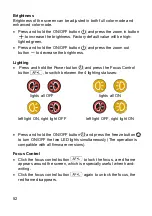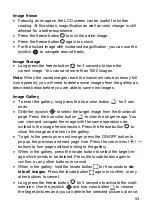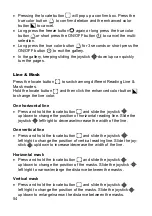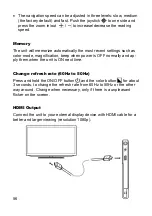Summary of Contents for MANO XXL
Page 1: ...1 MANO XXL Gebrauchsanweisung User Manual ...
Page 2: ...2 ...
Page 3: ...3 ...
Page 33: ...33 Schritt 3 Schritt 4 ...
Page 37: ...37 ...
Page 38: ...38 ...
Page 39: ...39 MANO XXL User Manual ...
Page 58: ...58 Foldable Reading Writing Stand Construction Slot of tray for MANO XXL Locking function ...
Page 59: ...59 Unfold procedure Step 1 Separate the legs apart ...
Page 68: ...68 Step 3 Step 4 ...